- Autor Lauren Nevill [email protected].
- Public 2023-12-16 18:55.
- Ostatnio zmodyfikowany 2025-01-23 15:23.
Tworzenie sieci lokalnej z dostępem do Internetu to niezwykły proces. Można to zrobić na kilka sposobów, aby każdy mógł wybrać dla siebie opcję, która jest najbardziej akceptowalna w danej sytuacji.
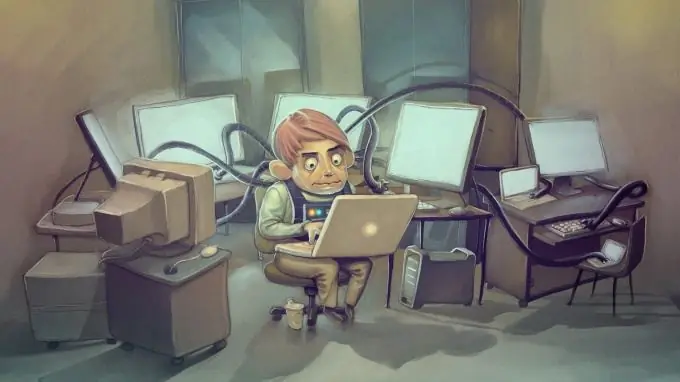
Czy to jest to konieczne
Adapter Wi-Fi, kabel sieciowy
Instrukcje
Krok 1
Zacznijmy od sytuacji, w której laptop połączony jest z komputerem kablem. Jest to najpopularniejsza opcja i najłatwiejsza do skonfigurowania.
Krok 2
Otwórz listę połączeń sieciowych na swoim komputerze. Znajdź sieć, która tworzy połączenie z laptopem. Przejdź do jego właściwości. Otwórz ustawienia TCP/IP. Jeśli używasz systemu operacyjnego Windows Seven, będą dwa takie protokoły. Wybierz czwartą wersję, a nie szóstą.
Krok 3
Wypełnij pole „Adres IP”. Wpisz do niego numery 192.168.0.1. Lepiej nie używać innego adresu, ponieważ może to prowadzić do braku stabilnego dostępu do Internetu z laptopa.
Krok 4
Zapisz ustawienia. Otwórz właściwości połączenia na swoim komputerze. Znajdź kartę „Dostęp” i kliknij ją. Aktywuj element odpowiedzialny za zapewnienie dostępu do Internetu dla wszystkich komputerów w sieci lokalnej.
Krok 5
Włącz laptopa. Otwórz ustawienia opisane w trzecim kroku. Wpisz 192.168.0.2 w polu Adres IP. Teraz musisz wypełnić pozycje „Brama domyślna” i „Preferowany serwer DNS”. Wpisz w nich adres komputera. Zapisz ustawienia.
Krok 6
Są chwile, kiedy niemożliwe jest nawiązanie połączenia kablowego między komputerem a laptopem. W takich sytuacjach na ratunek przychodzą adaptery bezprzewodowe. Kup jeden adapter Wi-Fi. Najlepiej używać urządzenia USB, ponieważ podłączenie jest łatwiejsze.
Krok 7
Zainstaluj oprogramowanie dostarczone z kartą Wi-Fi. Otwórz menu do zarządzania sieciami bezprzewodowymi. Kliknij przycisk „Dodaj” i kliknij element „Utwórz sieć komputer-komputer”. Ustaw hasło i nazwę połączenia. Zapisz ustawienia.
Krok 8
Włącz laptopa, aktywuj wyszukiwanie sieci bezprzewodowych i połącz się z komputerem. Dokonaj ustawień opisanych w krokach trzecim, czwartym i piątym.






